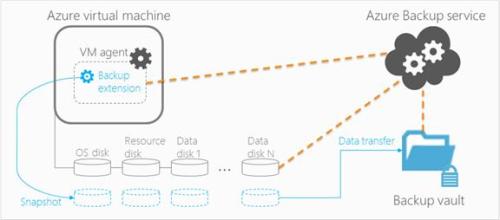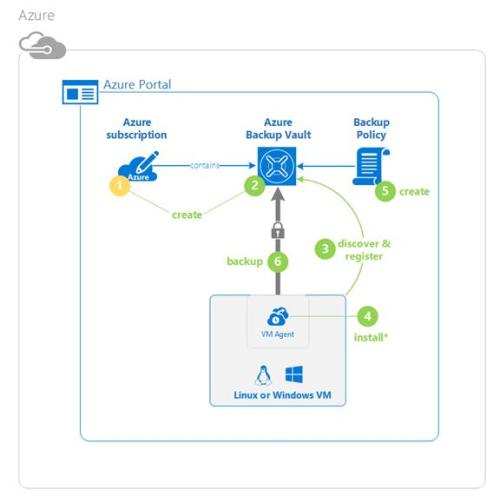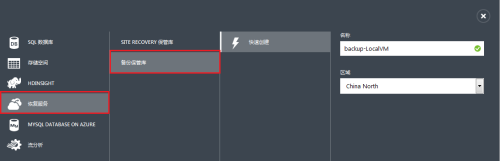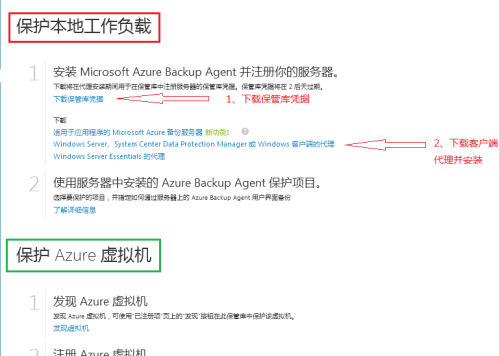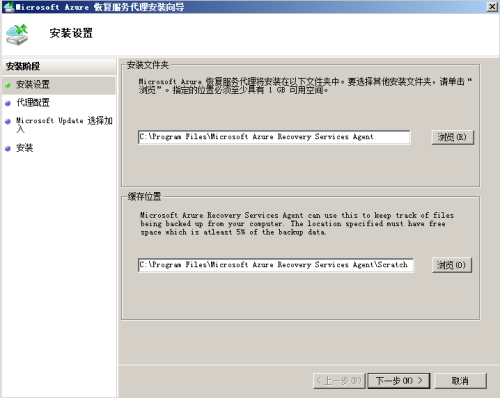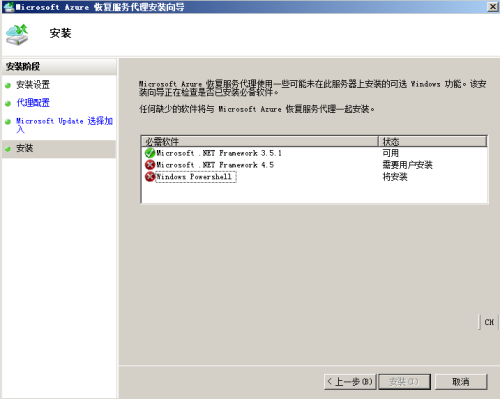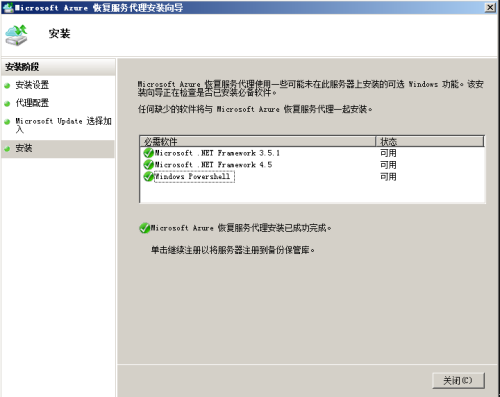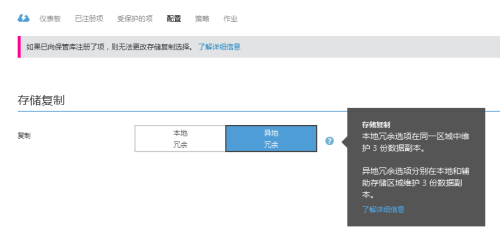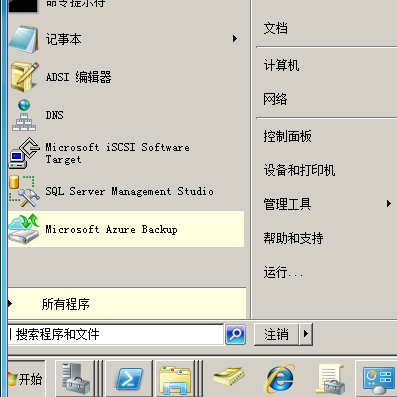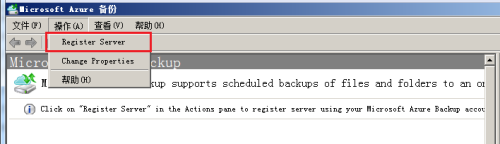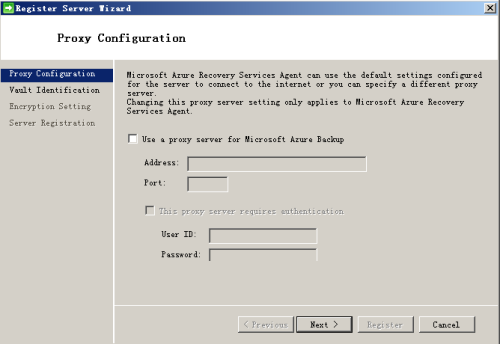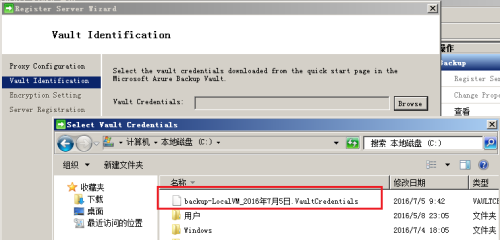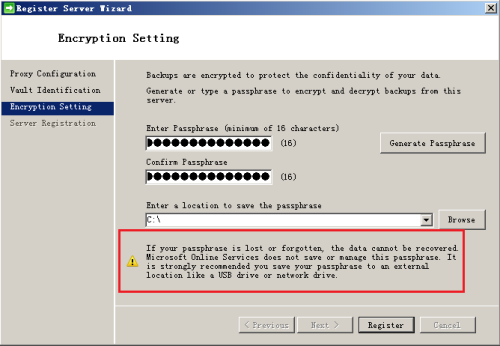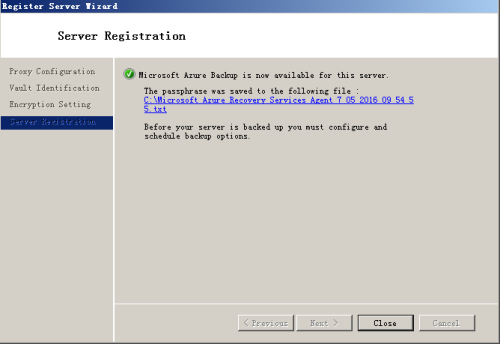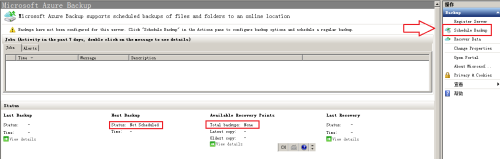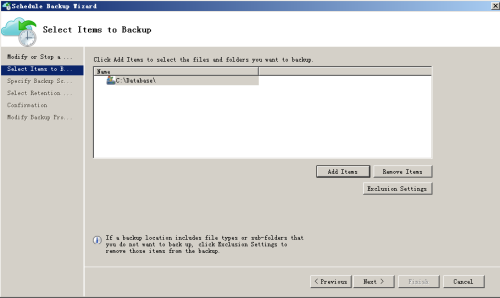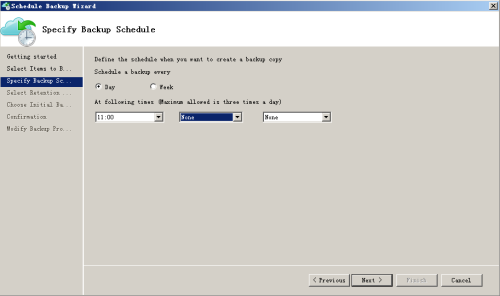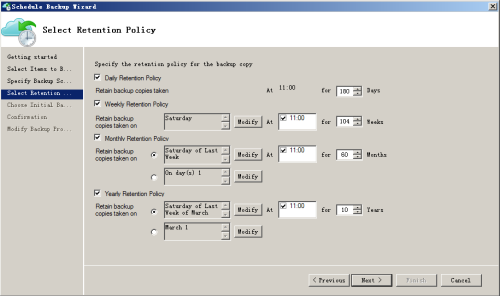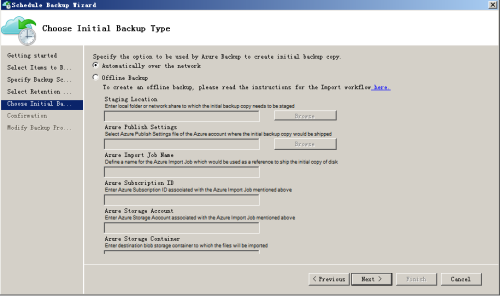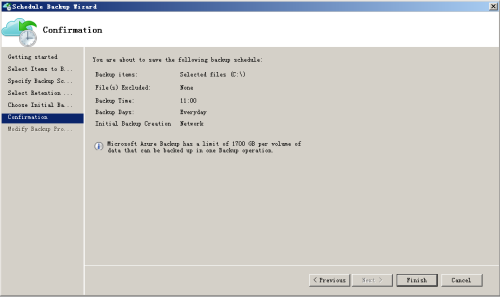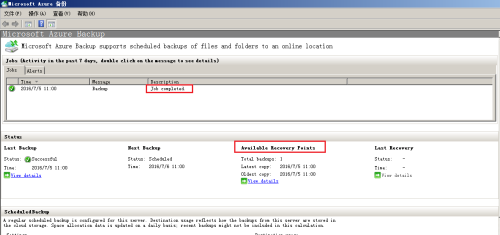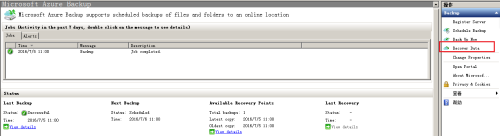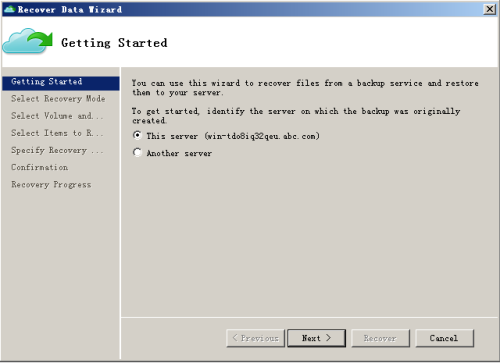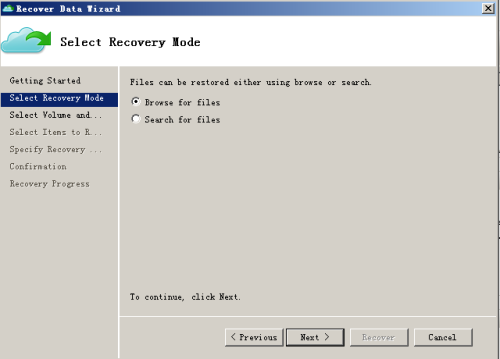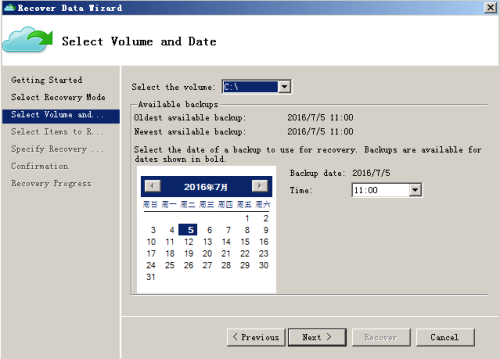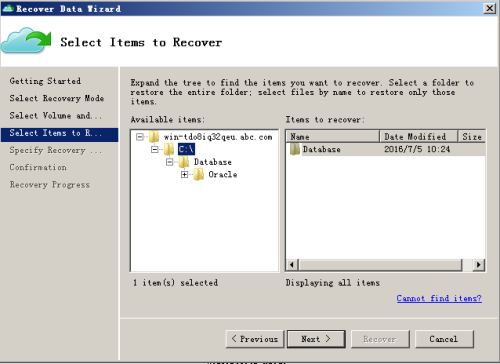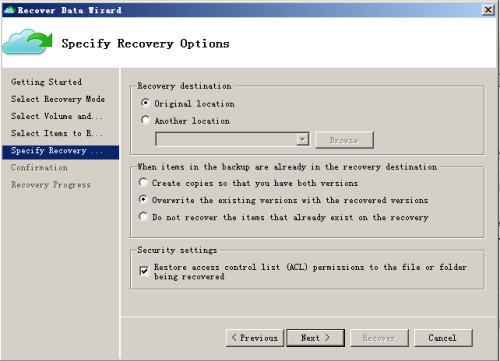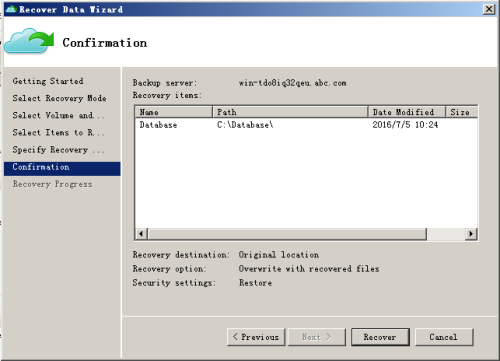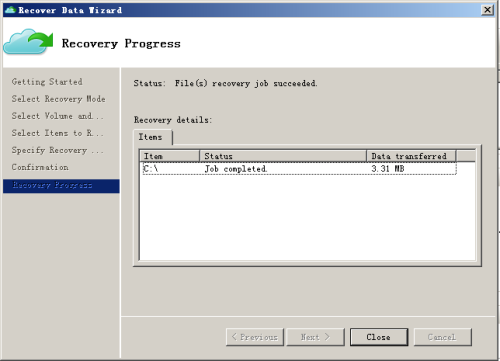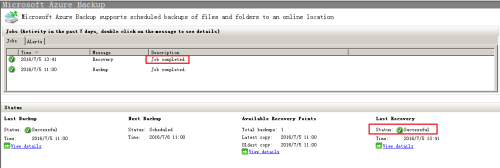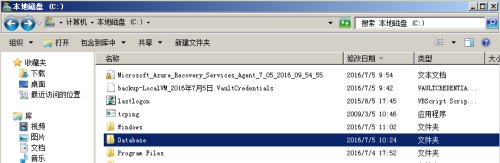Azure 恢复服务之:备份与恢复本地数据
Posted
tags:
篇首语:本文由小常识网(cha138.com)小编为大家整理,主要介绍了Azure 恢复服务之:备份与恢复本地数据相关的知识,希望对你有一定的参考价值。
中国区Azure最近发布了关于使用Azure Backup来备份VM服务,于3月1日正式上线,该功能对于需要对关键工作负载进行备份的用户来讲,极大的降低了操作复杂度。以前我们所使用 Powershell来做的Azure虚拟机备份功能,不仅存在诸多限制,而且本身只是存储的快照,而不是虚拟机的。
Azure backup的虚拟机备份服务使用的是Windows的数据卷影子复制服务(Volume Shadow Copy Service)能够使得在虚拟机不关机的情况下,对虚拟机进行快照,然后通过备份服务将快照传输保存到备份库中, 备份服务只会将变更的块,即增量备份,以提高存储的效率:
基本的Azure backup备份流程如下:
首先创建备份库,然后发现目前你的订阅中需要保护的虚拟机
注册需要保护的虚拟机,添加到保护列表
设定备份策略对虚拟机进行保护备份
根据需要将你的备份恢复到当前虚拟机或者其他目的虚拟机
Azure 虚拟机备份功能支持Azure IAAS的Linux和Windows虚拟机的备份和恢复,今天先介绍备份本地数据。
1.1. 创建恢复服务——>备份保管库
1.2. 保护本地工作负载,并下载“客户端代理”和“保管库凭据”。Azure支持“保护本地工作负载”及“保护Azure虚拟机”两种备份方式
1.3. 在需要备份的本地服务器安装刚才下载的“客户端代理”。
1.4. 必须安装“.NetFramework 4.5”。Powershell需要其支持(笔者系统为Win 2008 R2 SP1)
1.5. 安装.NetFramework4.5后继续等待安装完成。
1.6. 注册保管库,在注册之前有一点需要注意:在“配置”选择有一项警告“如果已向保管库注册了项,则无法更改存储复制选项”。也就是说我们事先要规划好是“本地冗余”还是“异地冗余”。注册项后此处是灰色的无法更改。
1.7. 开始注册。打开刚才安装的客户端代理进行注册。
1.8. 不使用代理
1.9. 导入之前下载的“凭据”。注意:凭据有效期为2天,到期未导入从保管库重新下载一遍即可.
1.10.输入一个用于加密备份数据的密码(最短字符16位),保存到C盘。请注意,Azure Backup不会维护密码,如果用户丢失密码,数据将永远无法恢复。因此,强烈建议用户将密钥保存到外部位置。
1.11. 注册服务完成.
可以看到保管库已经存在已注册的项
1.12. 当前没有任何备份任务,创建备份任务“Schedule Backup”
1.13. “Add Items”选择备份的数据。当然也可以“Exclusion Settings”排除不需要备份的项。
1.14.按天备份。(为方便看到效果,现在是10.30)。
1.15. 定义保留策略期限
1.16. 通过网络自动备份
1.17. 完成。
1.18. 验证
由于备份文件较小,在11点多的时候查看的时候已经备份完成!
2. 从Azure恢复数据
2.1. 删除备份过的文件夹Database,并从“Azure backup”进行恢复
2.2. 选择创建备份的服务器
2.3. 浏览文件
2.4. 浏览文件
2.5. 选择需要还原的项
2.6. 还原方式(根据自己需要选择)
★还原到本地还是其他位置
★创建副本,这样你将有两个版本
★在恢复时覆盖现有版本
★在恢复时不恢复已经存在的项目
★还原访问控制列表权限(ACL)
2.7.开始还原
2.8. 还原成功
到此,Azure Recovery Service备份本地数据与恢复已经完成,下篇文章将续写备份Azure虚拟机与恢复。
本文出自 “我的世界” 博客,请务必保留此出处http://biweili.blog.51cto.com/4234993/1795984
以上是关于Azure 恢复服务之:备份与恢复本地数据的主要内容,如果未能解决你的问题,请参考以下文章
Azure Backup 使用Azure恢复服务,备份Azure虚拟机